Как да промените цвета на Photoshop бърз начин
Обработка на изображения → Как да промените цвета на Photoshop? Един бърз начин да се
- 1. Отворете снимката и веднага направи копие слой, като натиснете клавишната комбинация CTRL + J, или чрез десния бутон на мишката, натискане на "Duplicate Layer", а в "Слоеве". За удобство, можете да преименувате слоя, ние го нарича "Тан", както ще се постигне ефектът на тен:

- 2. На този слой, отворете менюто горе "Изображение", изберете "Корекция" и "Селективна корекция на цветовете":
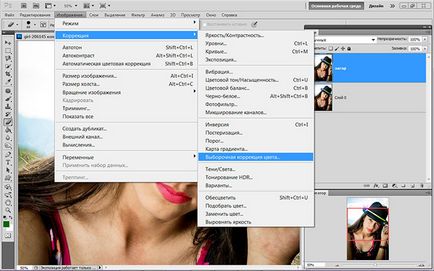
- 3. Преместване на плъзгачите пред различни цветове, изберете най-подходящия нюанс, без да обръща внимание на факта, че не само цвета, но и на тона на цялата снимка. Използвайте опцията "Цветове" в серия от девет. Вие трябва да изберете цвят и да добавите към него или отнемат сенките. Например, коригирахме на "Red" и "жълти", така че ние имаме тен в Photoshop:
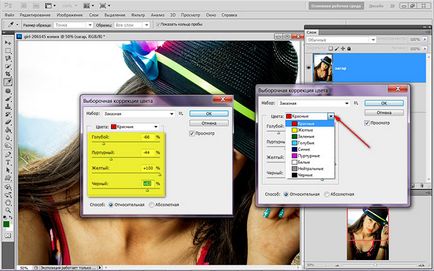
- 4. Сега трябва да върне оригиналния цвят на снимката и нов цвят, за да оставите само върху кожата. За да направите това, вземете обикновена гумичка на лентата с инструменти, изберете твърда форма и в подходящ размер за него. Ние ще премахне излишно от втория слой, наречен "Тан", както и основния слой ще се появи. За да започнете, вземете гумичка с малък диаметър и премахване на "тен" с устните и очите:
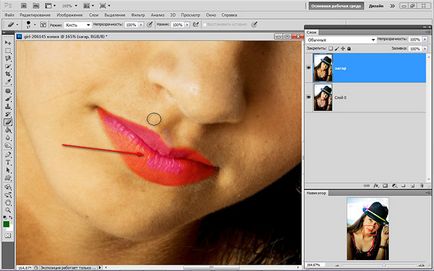
След това преминете през коса, шапка и така нататък. - 5. коригира недостатъци: за да не пропуснете нещо, да вземе втори (основна) слой невидим, като кликнете на окото до миниатюрата в прозореца "Слоеве". Вие ще видите на снимката не е много естетична. Не е необходимо да се постигне перфектно гладки ръбове, което е достатъчно за този линк:
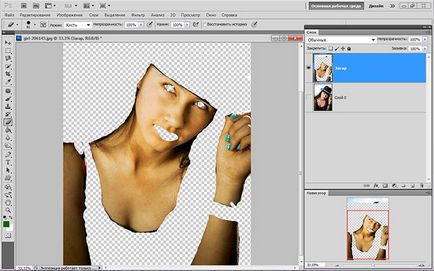
Премахване на тези сайтове, които не са забелязали преди, и да се върнете видимостта на слоя назад. - 6. Ако новият цвят на кожата твърде ярко, леко може да се намали прозрачността на втория слой.
?PHP включва ($ _SERVER [ "DOCUMENT_ROOT"] "/ vstavki / blokvtext2.html".); ?>
Ние виждаме резултата:

Сега, че знаете как да се тен в Photoshop, или да промените цвета на кожата и по друг начин, с минимални усилия. Можете да използвате тази проста техника, не само за промени в цвета на кожата, но също така да се даде различен нюанс на косата си, дрехите, както и всички други фрагменти с изображения.
Съвет: Ако вече знаете как да работите със слоеве, маски, вместо гумата е най-добре да го използвате, така че резултатът ще бъде по-точна, тъй като винаги може да се коригира грешка, ако изтриете нещо допълнително.